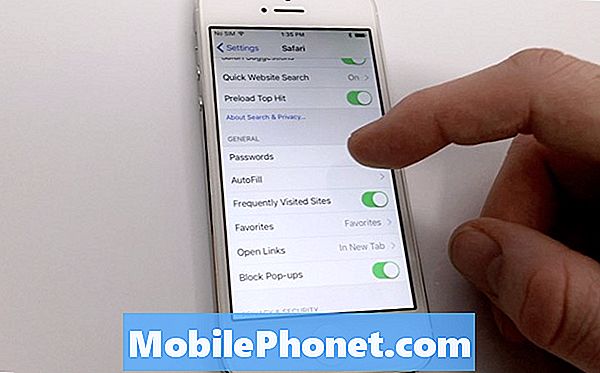
NộI Dung
Dưới đây là hướng dẫn về cách xem mật khẩu đã lưu và thông tin thẻ tín dụng mà Safari sử dụng trong iOS.
Với iCloud Móc khóa kích hoạt, bạn có thể có Safari tiết kiệm mật khẩu cho các trang web thường xuyên truy cập của bạn cũng như tín dụng Thẻ thông tin mà bạn sử dụng để đặt hàng với. Nếu bạn muốn xóa mật khẩu hoặc số thẻ tín dụng, bạn có thể truy cập thông tin đó trong cài đặt trên iPhone.
Cách quản lý thông tin tự động điền Safari Safari trên iOS
Dưới đây là các bước cần thực hiện để truy cập thông tin mà iCloud Keychain của bạn sử dụng cho các trường tự động điền Safari.
Xem video trên để tìm hiểu cách tìm mật khẩu và thông tin tự động điền thẻ tín dụng cho Safari.
Truy cập thông tin tự động điền của bạn
Để xem thông tin đã lưu của bạn mà Safari sử dụng cho mật khẩu và thẻ tín dụng, bạn phải điều hướng đến Cài đặt > Safari > Mật khẩu. Bạn sẽ cần đến xác thực với thiết bị của bạn mật khẩu hoặc là Chạm ID để xem các mật khẩu này. Sau khi xác thực được chấp nhận, bạn sẽ có thể cuộn qua danh sách các tài khoản và trang web mà móc khóa iCloud của bạn hiện đã được lưu.
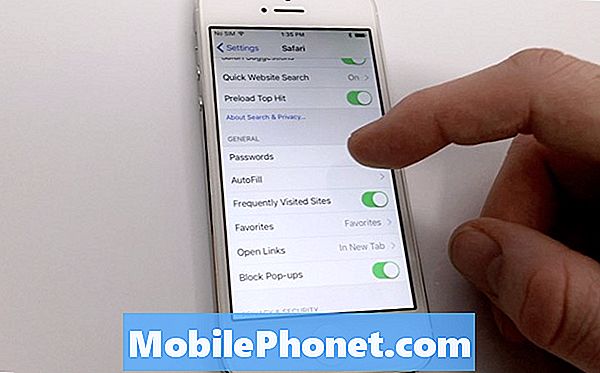
Bạn sẽ nhận thấy e-mail địa chỉ hoặc xử lý đăng nhập cho tất cả các trang web bạn đã lưu và khi nào khai thác bất kỳ mục nào trong số này, bạn sẽ có thể thấy mật khẩu. Đến bản sao và dán mật khẩu, gõ và giữ cho đến khi bản sao xuất hiện và sau đó nhấn sao chép. Bạn cũng có thể thêm vào Một mật khẩu thủ công bằng cách chạm Thêm vào Mật khẩu ở dưới cùng của màn hình bằng cách nhập trang mạng, người dùng Tên và mật khẩu. Bây giờ khi bạn truy cập trang web này trong Safari, thiết bị của bạn sẽ được tự động điền mật khẩu và sẵn sàng đăng nhập cho bạn.
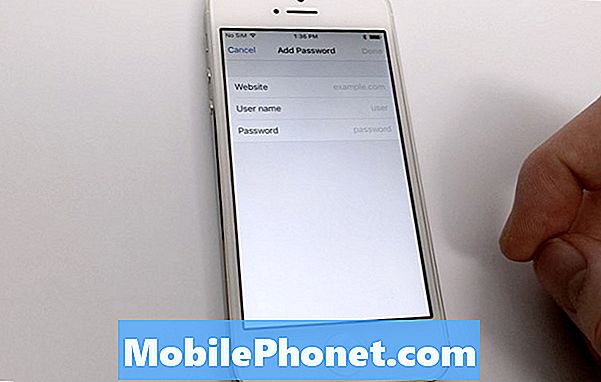
Còn đối với bạn đã lưu tín dụng Thẻ thông tin, nhấn Tự động điền trong Safari cài đặt chuyển hướng. Bạn sẽ thấy các tùy chọn sử dụng nhiều loại thông tin tự động điền bao gồm cả Tiếp xúc Thông tin, Tên người dùng và Mật khẩu và tín dụng thẻ. Bên dưới trường Thẻ tín dụng, bạn sẽ thấy chuyển hướng được đặt tên Đã lưu tín dụng thẻ.
Bạn sẽ cần đến xác thực lần nữa để xem danh sách này và một khi đi qua, bạn có thể thấy tất cả đã lưu tín dụng Thẻ thông tin. Vuốt trái trên bất kỳ thứ nào trong số này sẽ xóa chúng khỏi danh sách của bạn và như với tab mật khẩu, bạn có thể thêm thẻ tín dụng mới vào móc khóa của mình ngay trong tab này bằng cách nhấn Thêm vào tín dụng Thẻ.
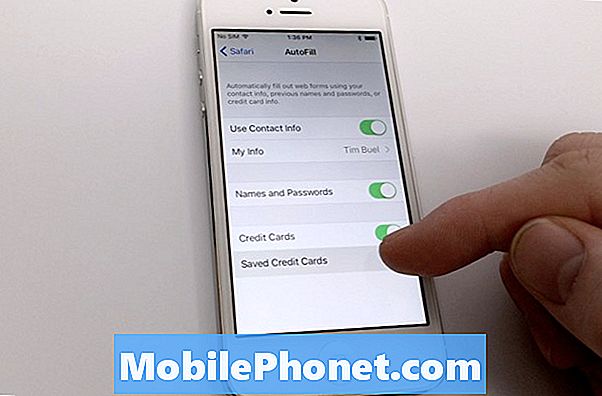
Tự động điền là một điều khó tin tiện lợi Cách duyệt internet bằng cách không nhất thiết phải có mật khẩu hoặc thẻ tín dụng tiện dụng nhưng đó là một cách khác nhắc nhở đến đảm bảo bạn đang sử dụng một mật mã và / hoặc Chạm ID trên thiết bị của bạn. Khi bạn có thứ này nhiều thông tin cá nhân trong tầm tay của bạn, nó luôn luôn là một cách tốt nhất để giữ thông tin đó bị khóa chặt chẽ trong trường hợp điện thoại của bạn ra khỏi tay của bạn.


